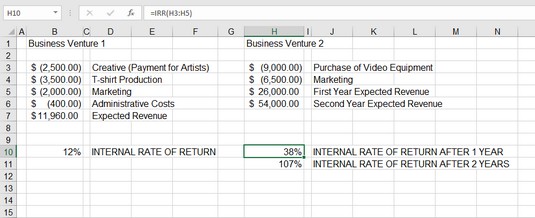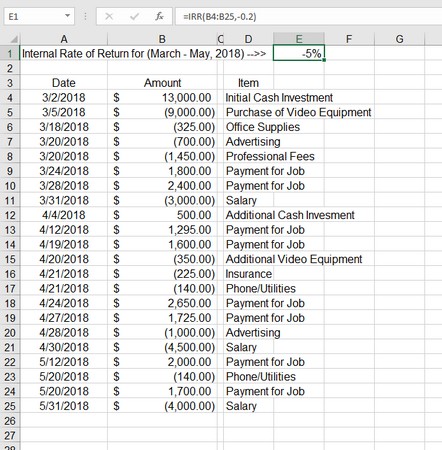Hefurðu einhvern tíma furða hvernig á að nota IRR aðgerð Excel? Svona virkar þetta. Hvort er betra að gera: borga af kreditkortinu þínu eða fjárfesta í nýju viðskiptafyrirtæki Ralph frænda? Þú ert að fara að fjármagna bíl. Ættir þú að leggja niður háa útborgun? Eða ættir þú að leggja niður litla upphæð og fjárfesta afganginn? Hvernig geturðu tekið ákvarðanir um önnur fjárhagsleg tækifæri sem þessi?
The Internal Rate of Return (IRR) aðferðin hjálpar til við að svara þessum tegundum spurninga. IRR fallið í Excel greinir sjóðstreymi inn og út úr fjárfestingu og reiknar út vexti sem eru áhrifarík niðurstaða sjóðstreymis. Með öðrum orðum er gerð grein fyrir öllum hinum ýmsu sjóðstreymum og einum vöxtum skilað. Þá er hægt að bera þessa tölu saman við önnur fjárhagsleg tækifæri.
Kannski mun viðskiptaframtak Ralph frænda veita 10 prósent arðsemi af fjárfestingu þinni. Aftur á móti rukkar kreditkortafyrirtækið þig 12 prósent af stöðunni þinni. Í þessu tilviki er skynsamlegra að borga af kreditkortinu. Hvers vegna? Vegna þess að það er tilgangslaust að vinna sér inn 10 prósent þegar þú ert bara að tapa 12 prósent annars staðar. Ralph frændi mun skilja, er það ekki?
IRR fall Excel tekur tvö rök. Fyrsta er krafist; annað er valfrjálst í sumum aðstæðum og krafist í öðrum.
Fyrsta rök er fylki sjóðstreymi. Samkvæmt sjóðstreymisstaðlinum eru peningar sem koma inn færðir inn sem jákvætt gildi og peningar sem fara út eru færðir inn sem neikvætt gildi. Að því gefnu að tiltekið sjóðstreymi inn og út sé fært inn á vinnublað, eru fyrstu rökin fyrir fallinu svið reita.
Önnur röksemdin er ágiskun um hver niðurstaðan ætti að vera. Þetta gæti hljómað brjálæðislega, en Excel gæti þurft hjálp þína hér (þó oftast, það gerist ekki). IRR fallið virkar með því að byrja á því að giska á niðurstöðuna og reikna út hversu náið ágiskunin passar við gögnin. Síðan stillir það giskunni upp eða niður og endurtekur ferlið (tækni sem kallast endurtekning) þar til það kemur að réttu svari. Ef Excel finnur ekki út úr því eftir 20 tilraunir mun #NUM! villa er skilað. Í þessu tilviki gætirðu slegið inn ágiskun í aðgerðina til að hjálpa henni áfram. Til dæmis, 0,05 gefur til kynna 5 prósent giska, 0,15 gefur til kynna 15 prósent, og svo framvegis. Þú getur líka slegið inn neikvæða tölu. Til dæmis, að slá inn –0,05 segir aðgerðinni að þú búist við 5 prósenta tapi. Ef þú slærð ekki inn ágiskun gerir Excel ráð fyrir 0,1 (10 prósent).
Eftirfarandi mynd sýnir fyrirtæki sem hefur verið metið með IRR virkni Excel. Verkefnið er að búa til og markaðssetja stuttermaboli. Fjölbreyttur kostnaður eins og að greiða listamönnum er sjóðstreymi út, færður sem neikvæðar tölur. Eina jákvæða gildið í reit B7 eru væntanlegar tekjur.

Útreikningur á arðsemi fyrirtækja.
IRR fall Excel hefur verið notað til að reikna út væntanlega ávöxtunarkröfu. Formúlan í reit B10 er =IRR(B3:B7). Sláið svið inniheldur allt sjóðstreymi, inn og út.
Þetta verkefni er með 12 prósenta innri ávöxtun. Við the vegur, fjárfestingarupphæðin í þessu tilfelli er summan af öllu sjóðstreymi út: $8.400. Að vinna sér inn $11.960 til baka gerir þetta að góðri fjárfestingu. Tekjurnar eru talsvert hærri en kostnaðurinn.
Jafnvel þó að viðskiptatækifæri virðist verðugt eftir að IRR hefur verið beitt, verður þú að huga að öðrum þáttum. Til dæmis gætir þú þurft að fá peningana lánaða til að fjárfesta í fyrirtækinu. Raunveruleg tala sem þarf að skoða er IRR viðskiptafyrirtækisins að frádregnum kostnaði við að lána peningana til að fjárfesta.
Hins vegar er nú hægt að bera verkefnið saman við aðrar fjárfestingar. Annað verkefni gæti reiknað með hærri innri ávöxtun. Þá væri skynsamlegt að fara í annað verkefnið. Auðvitað má ekki gleyma skemmtilega þættinum. Það getur verið þess virði að gefa eftir nokkra aukastig að búa til stuttermaboli!
Þegar þú ert að bera saman tækifæri við IRR aðgerðina í Excel er hærra skilað gildi betri niðurstaða en lægri IRR.
Myndin hér að neðan ber saman viðskiptaátakið sem sýnt er hér að ofan við annað fjárfestingartækifæri. Annað viðskiptafyrirtækið er gangsetning myndbandafyrirtækis fyrir brúðkaup og önnur málefni. Veruleg útgjöld eru til tækjabúnaðar og markaðssetningar. Innri ávöxtun er reiknuð fyrir fyrsta árið og síðan fyrir fyrsta og annað árið saman. Hólf H10 hefur formúluna =IRR(H3:H5) og hólf H11 hefur formúluna =IRR(H3:H6). Það er ljóst að jafnvel á fyrsta ári fer annað viðskiptafyrirtækið fram úr því fyrra.
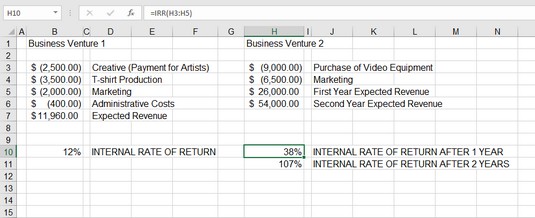
Samanburður á viðskiptatækifærum.
Svona á að nota IRR aðgerðina:
Sláðu inn röð sjóðstreymisgilda:
Peningar sem greiddir eru út, eins og upphaflega fjárfestingin, sem neikvætt gildi
Peningar sem koma inn, svo sem tekjur, sem jákvætt gildi
Sláðu inn =IRR( til að hefja aðgerðafærsluna.
Dragðu bendilinn yfir svið hólfa sem innihalda sjóðstreymi, eða sláðu inn sviðsfangið.
Sláðu valfrjálst inn giska til að hjálpa aðgerðinni.
Til að gera þetta skaltu slá inn kommu ( , ) og slá síðan inn aukastaf sem á að nota sem prósentu (eins og 0,2 fyrir 20 prósent). Þú getur slegið inn jákvætt eða neikvætt gildi.
Sláðu inn a) og ýttu á Enter.
Með hliðsjón af því að IRR byggist á sjóðstreymi, inn og út, er skynsamlegt að fela í sér að borga sjálfur, auk þess að gera grein fyrir fjárfestingum aftur í viðskiptum. Laun eru sjóðstreymi út; fjárfesting er sjóðstreymi inn.
Myndin sem sést hér að neðan stækkar myndbandaviðskiptin með ítarlegu dæmi. Sem fyrirtæki hefur það ýmislegt sjóðstreymi inn og út - fjárfestingar, greiðslur fyrir veitu, faggjöld (til endurskoðanda og lögfræðings), auglýsingar, laun og svo framvegis.
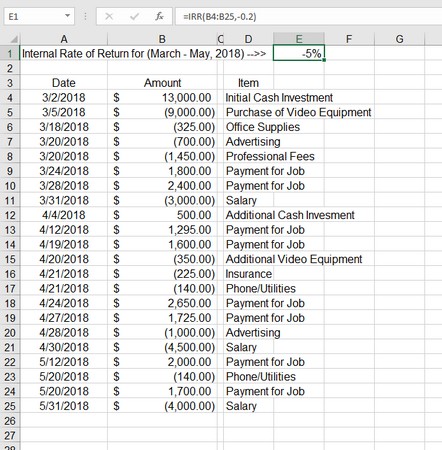
Að reikna út IRR með nokkrum sjóðstreymum.
Innri ávöxtun fyrstu 3 mánuði fyrirtækisins er sýnd í reit E1. Formúlan er =IRR(B4:B25,-0,2). Við the vegur, þessi þurfti ágiskun til að skila svarinu. Giska á -0,2. Innri vextir eða ávöxtun er -5 prósent. Myndbandafyrirtækið er ekki peningaframleiðandi eftir nokkra mánuði, en þetta á við um mörg sprotafyrirtæki.
Athugaðu að þetta dæmi inniheldur dagsetningar. IRR virka Excel vinnur með þeirri forsendu að sjóðstreymi sé reglubundið, sem það er ekki í þessu dæmi. Önnur aðgerð, XIRR, sér um dagsetningar í útreikningi á innri ávöxtun.